一 p4server上文件类型
0) p4server的文件组成:
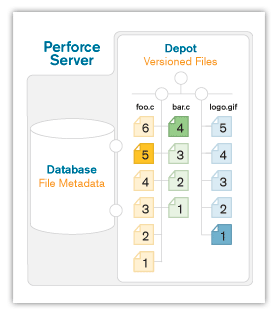
1)文件类型如下图:
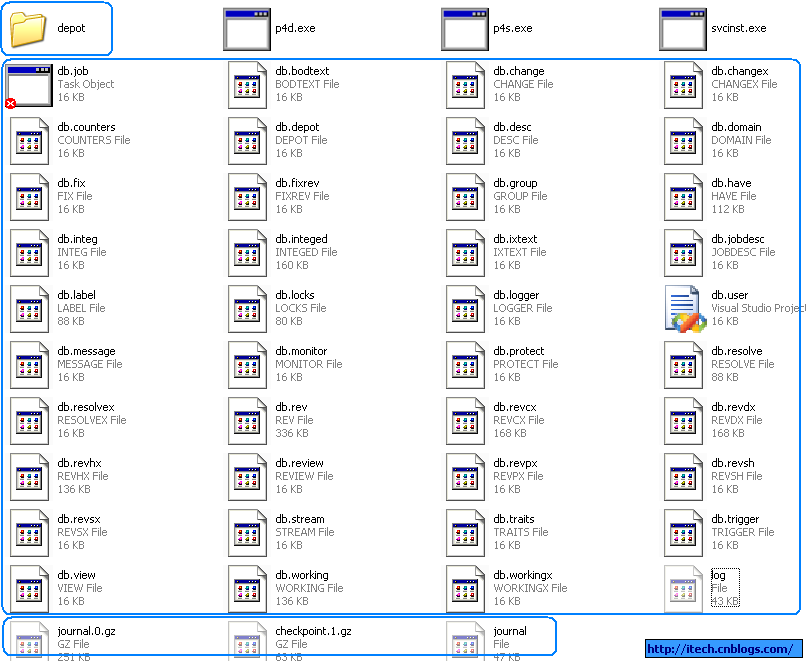
2)depot目录及目录下的所有文件为developer真正提交的代码文件信息,我们成为versioned files ;
(depot下文件为rcs格式,参考:http://durak.org/sean/pubs/software/cvsbook/RCS-Format.html)
例如如下changlist:
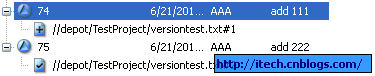
在depot下对应的文件为:versiontest.txt,v
access ;
symbols ;
locks ;comment @@;
1.75
date 2010.06.21.22.56.05; author p4; state Exp;
branches ;
next 1.74;
1.74
date 2010.06.21.22.55.30; author p4; state Exp;
branches ;
next ;
desc
@@
1.75
log
@@
text
@111
222@
1.74
log
@@
text
@d1 3
a3 1
111@
3)db.*文件为p4 server的database文件,每一个db.*相当于一个database的一个table。很多的地方也称为metadata。存储了所有的除源代码以外的p4 server的信息,例如users,groups,depots,changes,labels,jobs。。。
4)checkpoint+journal文件,是p4 server的database的备份文件。checkpoint是对某一时刻所有的db.*文件的一个镜像。journal是从某个checkpoint以后所有对p4 server的操作记录。
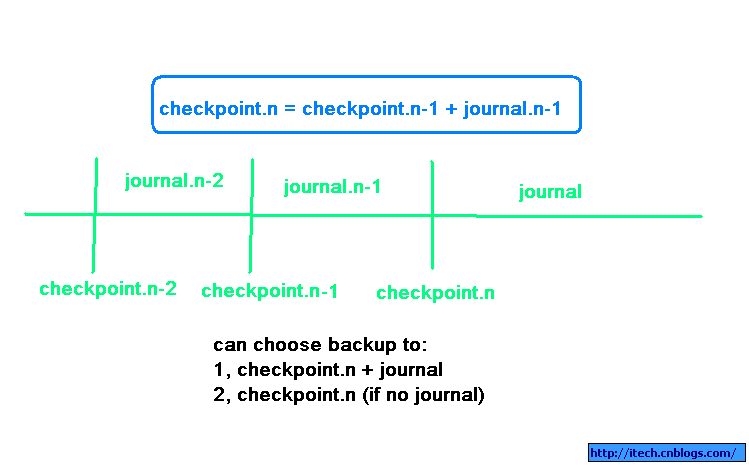
例如当你某时创建checkpoint的时候,会生成 checkpoint.5 和 journal.4。 其实checkpoint.5的内容就是等于checkpoint.4内容加上journal.4的内容,journal.4中包含了checkpoint.4到checkpoint.5之间的所有的操作。 在最新的checkpoint后的操作被记录在了journal文件中。
二 备份和恢复的文件
1)p4 server备份需要同时备份versioned files 和 checkpoint + journal。
2)p4 server备份和恢复的过程,如下:
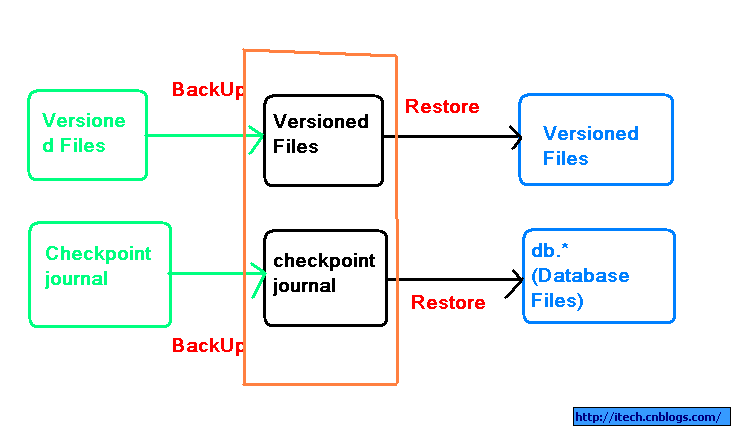
三 备份
1)验证server的完整性,对上次备份后有修改的文件增加MD5信息和文件的长度信息到p4的db中:
p4 verify //... 或 p4 verify -qz //...
通过在备份前运行p4 verify, 可以确保对于上次备份后修改的文件的MD5和文件长度信息也被记录到p4的db中。 p4 verify不仅可以在备份前识别出server的问题,而且还可以用来验证恢复是否正确。
2)创建checkpoint,使用命令p4d 且带参数 -jc (journal-create) ,此步骤其实包含了创建checkpoint,然后保存journal为old journal,然后创建新的journal文件来记录将来的修改:
p4d -jc
3) 在备份任何文件前请确保checkpoint被成功地创建。可以通过查看p4d -jc的返回值来判断checkpoint是否创建成功,或者也可以检查对应的journal是否被创建。
4) 一旦checkpoint被成功地创建,就可以备份checkpoint文件,老的journal文件,和versioned files。
在2010.2以后的版本中,可以建立replicated server,专门用来创建备份。
默认地checkpoint和journal被创建在p4root设置的目录中,但是可以p4d -jc prefix 来将checkpoint和journal创建到新的目录,在使用了prefix参数后,checkpoint和journal的名字将变为prefix.ckp.n and prefix.jnl.n-1。
#启动server
$ p4d -r $P4ROOT -p 1666 -J /usr/local/perforce/journalfile
#创建checkpoint
$ p4d -r $P4ROOT -J /usr/local/perforce/journalfile -jc
Checkpointing to checkpoint.19...
Saving journal to journal.18...
Truncating /usr/local/perforce/journalfile...
四 恢复
1) 停止当前的p4server实例:
p4 admin stop
(必须是p4 supperuser或admin才可以使用 p4 admin.)
2) 重命名或移除旧的db.*文件:
mv your_root_dir/db.* /tmp
将旧的db.*移动到某个备份目录是比较好的做法,在确保所有的恢复的正确后在删除旧的db.*文件。
3) 使用命令p4d 和参数-jr (journal-restore) 来恢复, 且需要指定最新的checkpoint和当前的journal文件。如果你需要指定serverroot,则-r $P4ROOT参数必须先于-jr:
p4d -r $P4ROOT -jr checkpoint_file journal_file
(或者简单地只恢复到最后的checkpoint:p4d -r $P4ROOT -jr checkpoint_file )
如果只是简单的恢复到最后的checkpoint,则在checkpoint后的修改则没有被恢复。如果你在备份的时候使用了-Z参数来压缩checkpoint,则在恢复的时候需要单独的恢复journal,也就是说将原来的命令:
p4d -r $P4ROOT -jr checkpoint_file journal_file
分解为2个命令:
p4d -r $P4ROOT -z -jr checkpoint_file.gz
p4d -r $P4ROOT -jr journal_file
当使用-z参数的时候,必须显式地指定.gz后缀,且必须确保-r $P4ROOT 先于参数 -jr。
4) 在恢复完成后,使用p4 verify来验证,确保versioned files是新于database:
p4 verify -q //...
此命令验证了versioned files的完整新。-q参数表示只输出错误信息。正常地此命令没有任何输出。
五 最佳实践
1)对versioned files和checkpoint+journal 备份到不同的drive。
2)p4d 启动时使用-J来指定最新journal的位置,因为最新的journal在crash前还没有来得及备份。
六 P4server的升级
1)停止p4server;
2)创建checkpoint,且备份旧的p4d文件;
3)使用新的p4d替换旧的,在windows上也可以使用perforce.exe来重新安装新的p4d;
4)使用命令来升级database:p4d -r server_root -J journal_file -xu;
5)升级成功后重新启动p4server;
完!
